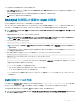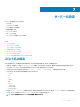Users Guide
シャーシ設定プロファイルを削除するには、次のタスクを実行します。
1 シャーシ設定プロファイル のページに移動します。シャーシ設定プロファイル > 保存プロファイル のセクションで、必要なプロファイルを選択して、プ
ロファイルの削除 をクリックします。
プロファイルを削除すると選択したプロファイルが恒久的に削除されるという警告メッセージが表示されます。
2 OK をクリックして、選択したプロファイルを削除します。
RACADM を使用した複数の CMC の設定
RACADM を使用すると、同じプロパティで 1 つまたは複数の CMC を設定できます。
グループ ID と オブジェクト ID を使って特定の CMC カードをクエリすると、RACADM は取得した情報から racadm.cfg 設定ファイルを作成します。こ
のファイルを
1 つ、または複数の CMC にエクスポートすることにより、お使いのコントローラを最短の時間で同じプロパティに設定できます。
メモ
: 一部の設定ファイルには、他の CMC にファイルをエクスポートする前に変更しなければならない固有の CMC 情報(静的 IP アドレスな
ど)が含まれています。
1 適切な設定を含むターゲット CMC に RACADM を使ってクエリします。
メモ: 生成される設定ファイルは myle.cfg です。このファイル名は変更できます。.cfg ファイルにはユーザー パスワードは含まれません。
新しい
CMC に .cfg ファイルをアップロードしたら、必ずすべてのパスワードを再度追加してください。
2 コマンドプロンプトで、次のコマンドを入力します。
racadm getconfig -f myfile.cfg
メモ: getconfig -f を使用して CMC の設定をファイルにリダイレクトする機能は、リモート RACADM インタフェースでのみサポート
されています。
3 テキストのみのエディタ(オプション)を使用して設定ファイルを変更します。設定ファイルに特殊なフォーマット文字を使用すると、RACADM データ
ベースが破損する可能性があります。
4 新しく作成した設定ファイルを使ってターゲット CMC を変更します。 コマンドプロンプトで、次のコマンドを入力します。
racadm config -f myfile.cfg
5 設定されたターゲット CMC をリセットします。コマンドプロンプトで、次のコマンドを入力します。
racadm reset
getconfig -f myfile.cfg サブコマンドは、アクティブ CMC の設定を要求し、myle.cfg ファイルを生成します。必要に応じて、ファイル名
の変更、または別の場所への保存を行うことができます。
getconfig コマンドを使用して、次の操作を実行できます。
• グループのすべての設定プロパティを表示する(グループ名とインデックスで指定)。
• ユーザーのすべての設定プロパティをユーザー名別に表示する。
config サブコマンドは、この情報をその他の CMC にロードします。サーバー管理者は config コマンドを使ってユーザーとパスワードのデータベ
ースを同期します。
CMC 設定ファイルの作成
CMC 設定ファイル <lename>.cfg は、単純なテキストファイルを作成するために racadm config -f <filename>.cfg コマンドと共に使用
されます。このコマンドを使用すると、
(.ini ファイルに類似した)設定ファイルを構築し、このファイルから CMC を設定することができます。
ファイル名は自由に指定できます。ここでは拡張子 .cfg を付けて説明していますが、その必要はありません。
メモ
: getconfig サブコマンドの詳細については、『Chassis
Management Controller for PowerEdge VRTX RACADM コマンドラインリフ
ァレンスガイド』を参照してください。
CMC の設定
101